Как создать сервер Minecraft

В этом посте я покажу, как сделать свой сервер в Minecraft.
Есть две сборки игры: Java Edition и Bedrock Edition. Minecraft Java — это оригинальная версия, а Bedrock более оптимизирована для игр на любых устройствах, включая мобильные.
Настройка сервера для каждой из них немного отличается, но эта инструкция подойдет для обоих.
**Шаг 1. Хостинг для **Minecraft
Первое, что нужно сделать — арендовать виртуальный выделенный сервер (VPS).
В поиске ищем какой-нибудь недорогой хостинг c расположением поближе к игрокам и арендуем там VPS с 2 ядрами процессора, 4Гб оперативной памяти и операционкой Ubuntu 24.04. Если будете использовать ресурсоемкие моды или ожидаете притока большого числа игроков, то лучше взять сервер помощнее.
После оплаты вы получите данные доступа к серверу: IP-адрес и root-пароль.
Для подключения и входа на свой виртуальный сервер нужен SSH клиент, советую установить Putty, он самый популярный и простой.
Запускаем, вводим IP-адрес и жмем "Open":
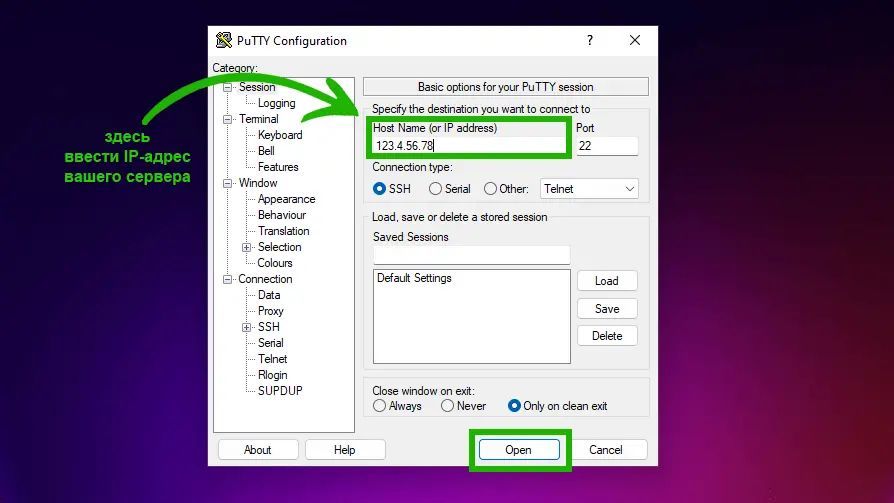
Если будет предложено запомнить новый хост, выберите "Accept".
В появившемся черном экране терминала вводим логин (root) с паролем и подключаемся.
Шаг 2. Создаем сервер Minecraft
После успешного входа на сервер запускаем команду обновления списка пакетов и устанавливаем утилиты, которые могут понадобиться:
apt update -y
apt install screen unzip
Добавим нового пользователя mineadmin и переключимся на него:
adduser mineadmin
usermod -aG sudo mineadmin
su mineadmin
Создадим папку для файлов Minecraft сервера и зайдем туда:
mkdir ~/minecraft
cd ~/minecraft
Далее необходимо скачать саму программу-сервер, ссылки на загрузку последних версий есть на сайте Майнкрафта: для Java Edition или для Bedrock Edition. Предыдущие версии доступны здесь.
Скопируйте оттуда ссылку на файл и загрузите его на виртуальный сервер, используя команду:
wget -U - https://здесь_вставьте_ссылку_на_файл
Для Java Edition скачается файл server.jar, а для Bedrock это будет ZIP-архив.
Остается только запустить сервер. Здесь команды немного разные — ниже два варианта действий:
• Запуск сервера Minecraft Java Edition
Для запуска нужно установить среду разработки Java:
sudo apt install openjdk-21-jdk -y
Эта команда установит Java версии 21. Для старых версий Minecraft ставьте предыдущие версии Java согласно таблице:
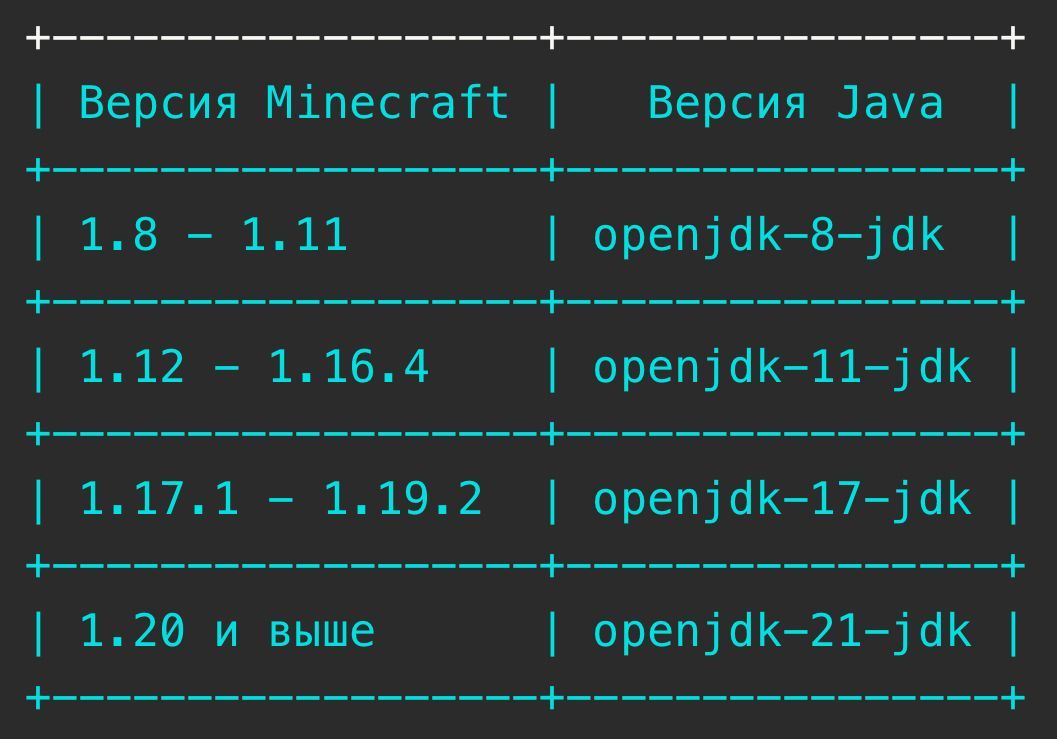
Пробуем запустить сервер:
java -Xmx1024M -Xms1024M -jar server.jar nogui
Первый запуск прерывается сообщением о необходимости принять условия Пользовательского соглашения, текст или ссылка на которое есть в файле eula.txt
Даем своё согласие и запускаем сервер снова:
echo "eula=true" > eula.txt
screen java -Xmx1024M -Xms1024M -jar server.jar nogui
На этот раз мы успешно запустили сервер в отдельном окне (screen), которое останется работать в фоновом режиме даже если мы полностью отключимся от нашего VPS.
• Запуск сервера Minecraft Bedrock Edition
Сначала распакуем ZIP-архив, который мы скачали:
unzip имя_файла.zip